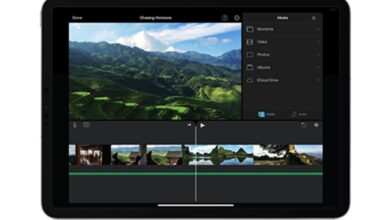كيف أطلب رقم بطاقة آبل الجديد؟ – دليل الاسترداد

واحدة من أكثر المشاكل المتكررة اليوم هي التصيد الاحتيالي ووقع آلاف المستخدمين ضحية له. أيضًا ، أنظمة الهاتف ومتاجر الويب مكشوفة للغاية وإذا قدمت رقم بطاقة Apple الخاص بك ، فقد تجد نفسك في مشكلة خطيرة. حتى لا يحدث هذا ، سنشير اليوم إلى الطريقة الصحيحة لطلب رقم جديد بمجرد إجراء عمليات الشراء عبر الإنترنت وبالتالي تكون أكثر أمانًا.
ما هي خطوات التقدم للحصول على رقم Apple Card جديد؟
نحن نعلم أن وضع بطاقة ING على Apple Play هو أحد أسهل الطرق لتقديم الطلبات وتسهيل المدفوعات . ولكن في حالة تعرض بطاقة Apple Card الخاصة بك لمخاطر الكمبيوتر المتعلقة بالمتاجر الافتراضية التي تزورها ، يجب عليك التصرف فورًا من خلال طلب رقم جديد. للقيام بذلك ، فإن أول شيء عليك القيام به هو فتح محفظتك مباشرة من التطبيق.
تذكر أنه يجب أن يكون لديك تحديث iOS 12.4 أو الإصدارات الأحدث للمشاركة في هذا الإجراء. بعد ذلك ، سيتعين عليك النقر فوق الزر الذي يقول المزيد والوصول إلى قسم معلومات البطاقة . بمجرد الانتهاء من ذلك ، سيطلب النظام تلقائيًا رمز وصول ، على الرغم من أنه يمكنك أيضًا التحقق من صحة المعلومات من خلال طريقة تحديد الوجه.
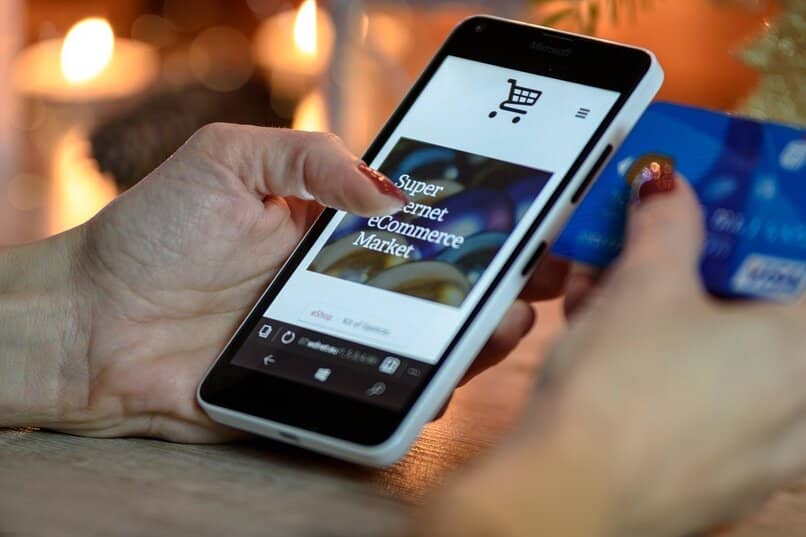
الآن ، كل ما تبقى لك هو الضغط على خيار طلب رقم بطاقة جديد بحيث يتم القضاء على الخيار السابق تمامًا ولا يتم اختراق بطاقة Apple الخاصة بك. بالطبع ، إذا كنت أحد الأشخاص الذين يحبون مشاركة صوتيات Spotify في قصص Instagram ، فيجب أن تعلم أنه عند إعادة تعيين هذا الرقم ، سيتعين عليك إدخال البيانات من هذا النظام الأساسي مرة أخرى.
متى يجب أن تطلبها؟
ضع في اعتبارك أنه يمكنك اتباع هذه الخطوات لطلب رقم بطاقة Apple Card جديد عندما تشك في وجود نشاط احتيالي من قبل أطراف ثالثة فيما يتعلق بمتاجر الويب وأنظمة الهاتف. من جانبها ، من الأفضل طلب أرقام بطاقات جديدة باستمرار لتجنب المواقف الخطيرة في كل مرة تقرر فيها إجراء عمليات شراء عبر الإنترنت. خاصة إذا كانت بطاقتك قد تعرضت للتلف بالفعل من قبل.
كيف تحصل على معلومات بطاقة الائتمان من Apple؟
إذا كنت تستخدم بطاقة Apple Card بشكل متكرر للدفع مقابل عمليات الشراء عبر الإنترنت أو تطبيقات الويب المبتكرة ، فسيُطلب منك دائمًا طريقة تحديد الهوية لمزيد من الأمان. بالنسبة للمعلومات المتعلقة بمدفوعات بطاقة الائتمان الخاصة بك . يمكنك عرض كل شيء من خلال تطبيق Wallet على iOS أو Apple Cash في حالة الحسابات المصرفية.

وتجدر الإشارة إلى أنه عند تنفيذ دفعة في متجر معين وتشك في وجود أنشطة غير قانونية . يمكنك الاتصال بدعم Apple Pay . من هناك. يكون صالحًا تمامًا لإدارة بطاقاتك وتحديث معلومات الفواتير ذات الصلة وحتى التحقق من سجل المعاملات. عامل سيكون مفيدًا جدًا لك ويمكنك تنفيذه من جهاز iPhone الخاص بك . في تطبيق Wallet.
كيف يمكنني الاطلاع على البيانات المهمة لبطاقة Apple الخاصة بي؟
نقطة مهمة يجب أن تعرفها هي أن بطاقة Apple Card لا تحتوي على رقم مطبوع على هذا النحو من الخارج . لذلك ، يتم إنشاؤها بطريقة آلية لتسهيل عمليات الشراء في التطبيقات والمتاجر المختلفة . ولكنها غير مرئية. ومع ذلك ، باستخدام تطبيق Wallet. من الممكن إنشاء أرقام جديدة وسنخبرك هنا بكيفية الوصول إلى أهم البيانات لتحسين الأمان والاطلاع على المعلومات التي تهمك.
رقم البطاقة
إذا كنت ترغب في العثور على رقم بطاقة Apple الخاصة بك . سواء القديمة أو الجديدة التي أنشأتها للتو ، فيجب عليك الوصول إلى التطبيق الذي يشير إلى Wallet من جهاز iPhone الخاص بك. بعد ذلك . عليك النقر فوق البطاقة التي تهمك ولمس رمز النقاط الثلاث. الآن ، سوف تبحث عن الخيار الذي يقول معلومات البطاقة بحيث يتم عرض جميع البيانات والرقم المعني . والذي يمكنك نسخه إلى حافظة هاتفك المحمول واستخدامه عندما تحتاج إليه.

CVV
بالنظر إلى أن بطاقة Apple Card الخاصة بك لا تحتوي على أرقام مطبوعة على هذا النحو يمكنك من خلالها الكشف عن رمز التأكيد الخاص بك . فسيتم توفيره لك رقميًا. يتم تدوير رمز CVV ويمكنك رؤيته مباشرة من تطبيق Wallet على جهاز iPhone أو iPad.
بمجرد فتح التطبيق. يجب عليك اختيار بطاقة الائتمان الخاصة بك من البدائل الموجودة في القائمة حتى تتمكن من المتابعة للضغط على النقاط التي تظهر في الجزء العلوي من شاشتك. من هناك ، يبقى لك النقر فوق معلومات البطاقة. من هذا القسم . سيظهر نظام المصادقة أيضًا . إما من خلال Touch أو Face ID.
تاريخ انتهاء الصلاحية
تاريخ انتهاء الصلاحية هو أحد البيانات التي سيتم طلبها دائمًا عند إجراء معاملات مختلفة عبر الإنترنت. لذلك ، إذا كنت ترغب في مشاهدته . فما عليك فعله هو فتح تطبيق Wallet مرة أخرى ، واختيار بطاقتك وبمساعدة أيقونة النقاط الثلاث . حدد الخيار الذي يشير إلى معلومات البطاقة.
ستلاحظ على الفور ظهور جميع تفاصيل بطاقة Apple Card والبيانات الأخرى ذات الصلة. لذلك ننصحك بالضغط على معلومات تاريخ انتهاء الصلاحية حتى تتمكن من نسخها مباشرة إلى حافظة هاتفك المحمول واستخدامها وفقًا لاحتياجاتك الفورية.